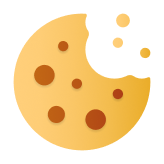Pytanie o to, jak zresetować telefon, gdy nie działa dotyk, na szczęście nie pojawia się zbyt często. Zwykle ekrany dotykowe są dość odporne na ewentualne awarie. Jeśli jednak dojdzie już do jakichś nieprawidłowości w ich działaniu, warto wiedzieć, co robić – podpowiadamy!
Spis treści:
Dlaczego dotyk w telefonie nie działa?
Jak już zostało wspomniane, poważniejsze awarie ekranów dotykowych na szczęście nie zdarzają się zbyt często. Jednak w razie zakłóceń w ich pracy warto rozważyć różne ewentualności. Zanim wyjaśnimy, jak zresetować telefon, gdy nie działa dotyk, przedstawiamy najczęstsze przyczyny takiego problemu:
-
błąd systemu – gdy telefon się zawiesi, objawem może być właśnie brak reakcji ekranu (pomimo faktu, że smartfon jest wciąż włączony). Zwykle pomaga wtedy tzw. Soft Reset;
-
nadmierna wilgoć lub zabrudzenie ekranu – w takich przypadkach najczęściej dotyk działa losowo, reaguje z opóźnieniem lub wcale. W celu naprawy powinno wystarczyć dokładne wyczyszczenie wyświetlacza miękką ściereczką;
-
etui lub folia ochronna – jeżeli problem pojawił się po założeniu folii lub nowego etui, warto je zdjąć i sprawdzić, czy telefon ponownie zacznie działać prawidłowo;
-
przegrzanie telefonu – cały smartfon jest wtedy wyczuwalnie gorący, a dotyk działa nieregularnie lub wcale. Koniecznie należy ostudzić sprzęt, najlepiej wyłączając i przenosząc go w chłodniejsze miejsce. Należy też pamiętać, że jeśli smartfon jest przegrzany, nie można podłączać go do ładowania czy schować, np. do torebki (konieczne jest zapewnienie dobrej wentylacji);
-
uszkodzenie ekranu (np. po upadku) – niestety, jeśli telefon upadł i ekran przestał działać (cały lub tylko jego część nie reaguje, widoczne są pęknięcia lub „martwe strefy”), może być konieczna wymiana digitizera (warstwy dotykowej) w specjalistycznym serwisie. Co istotne, przed oddaniem go do naprawy, warto skopiować ważne dane;
-
problem z oprogramowaniem (np. po aktualizacji) – jeśli ekran dotykowy przestał działać po aktualizacji lub zainstalowaniu nowej aplikacji, można podejrzewać, że właśnie to było przyczyną awarii. W takiej sytuacji poleca się uruchomić telefon w trybie awaryjnym, który pozwala wyłączyć aplikacje firm trzecich (w Androidzie wystarczy przytrzymać przycisk zasilania, następnie dłużej przytrzymać opcję Wyłącz i wybrać Tryb awaryjny, zaś iPhone’a trzeba podłączyć do iTunes/Finder i spróbować przywrócić poprzednią wersję systemu). Jeżeli nie rozwiąże to problemu, konieczne może być przywrócenie ustawień fabrycznych, choć trzeba pamiętać, że spowoduje to usunięcie wszystkich danych (podobnie jak w poprzednim punkcie, poleca się wtedy wcześniejsze zabezpieczenie zawartości smartfona);
-
uszkodzony ekran po kontakcie z wodą – objawem zwykle jest losowe działanie dotyku lub całkowita jego blokada. Zdarza się, że w takim przypadku ekran może też sam „klikać”. Telefon trzeba wtedy jak najszybciej wyłączyć i osuszyć (dopóki nie będzie całkowicie suchy, nie można go ładować!). Jeżeli to nic nie da, może się okazać, że wyświetlacz lub płyta główna będą wymagać poważniejszej naprawy.

Sprawdź także: Jak odblokować kartę SIM? Praktyczne wskazówki
Jak zresetować telefon, gdy nie działa dotyk – Soft i Hard Reset
Reset to wymuszone ponowne uruchomienie telefonu lub przywrócenie ustawień fabrycznych. Wyróżnia się dwa jego rodzaje:
-
miękki reset (Soft Reset) – restart telefonu bez usuwania danych;
-
pełny/twardy reset (Hard Reset, inaczej Factory Reset) – tj. reset do ustawień fabrycznych. Usuwa wszystkie dane i przywraca telefon do stanu „jak po wyjęciu z pudełka”.
Miękki Reset
Gdy dotyk w smartfonie nie działa, początkowo poleca się wykonać właśnie reset miękki. Podobne zalecenia dotyczą też przypadków, gdy dochodzi do zacinania się aplikacji, generalnie bardzo wolnego działania telefonu czy braku możliwości wyłączenia go w normalny sposób.
Jak zrobić Soft Reset? Zwykle wystarczy przytrzymać przez 10-15 sekund dwa przyciski: zasilania oraz zmniejszania głośności. Najczęściej oba umiejscowione są po bokach telefonu. Taki sposób dotyczy większości modeli telefonów z systemem Android. Jeśli zaś chodzi o iPhone’y, należy nacisnąć i szybko zwolnić przycisk zwiększania głośności, następnie podobnie przycisk jej zmniejszania i przytrzymać przycisk boczny – zwolnić można go dopiero, gdy telefon zgaśnie. Oczywiście występują w tym zakresie wyjątki, stąd też zawsze warto wcześniej zapoznać się z instrukcją danego modelu.

Twardy Reset
A co zrobić, jeśli powyższa opcja nie przyniosła oczekiwanych rezultatów? Jak w pełni zresetować telefon, gdy dotyk wciąż nie działa? W takim przypadku konieczne może okazać się zrobienie Hard Reset w wersji maksymalnej, choć trzeba pamiętać, że dojdzie wtedy do usunięcia wszystkich danych, które nie były wgrane fabrycznie (np. zdjęć, kontaktów czy aplikacji). W celu przeprowadzenia pełnego resetu należy wykonać następujące kroki:
-
Android: wyłącz telefon -> przytrzymaj przycisk zasilania + zwiększanie głośności (czasem zamiast tego przycisk Home) -> w menu Recovery Mode wybierz Wipe data/factory reset (nawiguj przyciskami głośności, zatwierdzając przyciskiem zasilania) -> po zakończeniu wybierz Reboot system now;
-
iPhone: podłącz telefon do komputera i otwórz iTunes (Windows) lub Finder (macOS Catalina i nowsze) -> wybierz przycisk Odtwórz iPhone'a -> potwierdź chęć odtworzenia ustawień fabrycznych.
Sprawdź także: Jak przenieść swój numer telefonu na eSIM?
Co ważne, jeśli chcesz zachować dane, przed startem pełnego resetu zrób backup, czyli kopię zapasową. W przypadku iPhone’a możesz zrobić to za pośrednictwem iCloud lub na komputerze w programie iTunes. Osoby posiadające telefony z Androidem mogą zaś zrobić backup np. za pomocą funkcji tworzenia lokalnej kopii zapasowej. Inną możliwością jest zsynchronizowanie smartfona z Dyskiem Google i zapisanie na nim danych. Co więcej, mogą być one zapisane także na karcie SD.
Niestety, jeśli wyżej opisane metody nie pomogą, awaria może być poważna i najlepiej od razu zwrócić się do specjalistów – samodzielne szukanie kolejnych sposobów naprawy może tylko pogorszyć sytuację. Szkoda ryzykować!